Monitorando eventos no log de eventos
O log de evento fornece uma lista histórica de todos os hardwares e eventos gerenciados.
Sobre esta tarefa
O log de evento contém eventos informativos e não informativos. O número de cada um destes eventos variam até, no máximo, 50.000 eventos ser atingido no log de eventos. Nesse ponto, há um máximo de 25.000 eventos informativos e 25.000não informativos sem informações e eventos informativos. Por exemplo, há 0 eventos no log de eventos inicialmente. Suponha que os eventos são recebidos e que 20.000 eventos informativos e 30.000 eventos não informativos são recebidos. Quando o evento seguinte é recebido, o evento informativo mais antigo será descartado se um evento não informativo for mais antigo. Finalmente, o log equilibra para que haja 25.000 de cada tipo de evento.
O Lenovo XClarity Administrator envia um evento quando o log de evento atinge 80% de seu tamanho mínimo e outro evento quando a soma de logs de evento e auditoria atingem 100% de seu tamanho máximo.
Procedimento
Para exibir o log de evento, clique em na barra de menu do Lenovo XClarity Administrator e clique na guia Log de Evento. A página Log de Eventos é exibida.
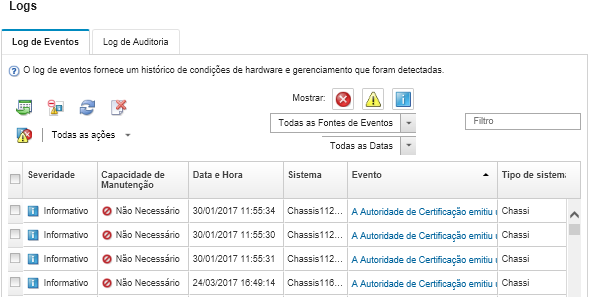
Não necessário. O evento é informativo e não requer o serviço.
Usuário. Toma ação de recuperação apropriada para resolver o problema.
Para exibir informações sobre um evento específico, clique no link na coluna Evento. Uma caixa de diálogo é exibida com informações sobre as propriedades do dispositivo que enviou o evento, detalhes sobre o evento e as ações de recuperação.
Suporte. Se o Call Home é habilitado no Lenovo XClarity Administrator, o evento é enviado geralmente ao Centro de Suporte da Lenovo, a menos que já exista um tíquete de serviço aberto para o mesmo ID do evento para o dispositivo.
Se o Call Home não estiver ativado, é recomendável abrir manualmente um tíquete de serviço para resolver o problema (consulte Enviando uma solicitação de serviço para problemas de hardware para o Centro de Suporte da Lenovo).
Resultados
Exibir a origem do evento, clicando no link na coluna Fonte.
Atualizar a lista de eventos clicando no ícone Atualizar (
 ).DicaO log de evento será atualizado automaticamente a cada 30 segundos se novos eventos forem detectados.
).DicaO log de evento será atualizado automaticamente a cada 30 segundos se novos eventos forem detectados.Limpar todos os eventos no log de eventos, selecionando .
- Exibir detalhes sobre um evento específico, clicando no link na coluna Evento e clicando na guia Detalhes.
Exportar o log de evento clicando no ícone Exportar como CSV (
 ).NotaOs registros de data e hora no log exportado usam a hora local que é especificada pelo navegador da Web.
).NotaOs registros de data e hora no log exportado usam a hora local que é especificada pelo navegador da Web.- Excluir eventos específicos de todas as páginas em que os eventos são exibidos (consulte Excluindo eventos).
- Refinar a lista de hardwares e eventos de gerenciamento que são exibidos na página atual:
- Mostrar ou ocultar eventos de uma determinada gravidade clicando nos seguintes ícones na lista suspensa:
- Ícone Eventos críticos (
 )
) - Ícone Eventos de avisos (
 )
) - Ícone Eventos informativos (
 )
)
- Ícone Eventos críticos (
- Mostrar eventos somente de origens específicas. É possível escolher uma das opções a seguir na lista suspensa:
- Todas as Fontes de Alertas
- Eventos de Hardware
- Eventos de Gerenciamento
- Eventos que Permitem Manutenção
- Eventos com Possibilidade de Manutenção pelo Cliente
- Eventos que não permitem manutenção
- Mostrar apenas eventos com uma data e hora específicas. É possível escolher uma das opções a seguir:
- Todas as Datas
- 2 horas anteriores
- 24 horas anteriores
- Semana Passada
- Mês Passado
- Custom
DicaSe você selecionarPersonalizar, poderá filtrar os eventos de hardware e de gerenciamento que foram gerados entre uma data de início personalizada e a data atual. - Listar apenas eventos que contêm o texto específico inserindo o texto no campo Filtro.
- Classificar os eventos por coluna clicando em um título de coluna.
- Mostrar ou ocultar eventos de uma determinada gravidade clicando nos seguintes ícones na lista suspensa: